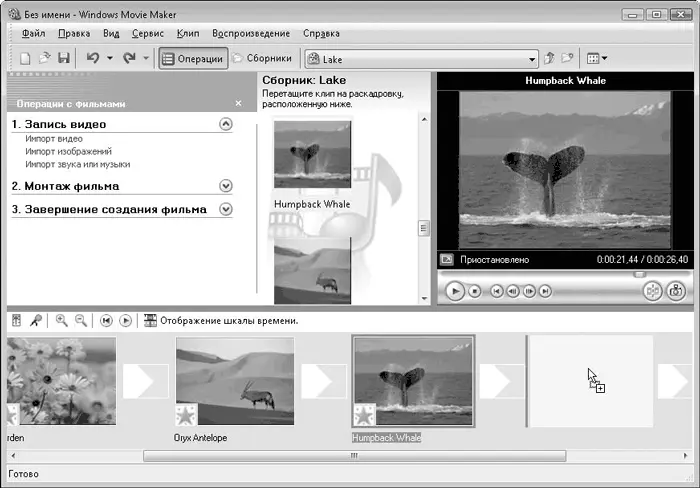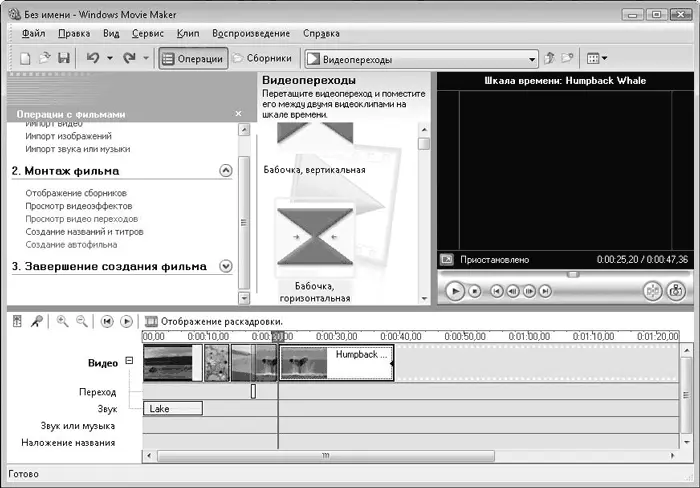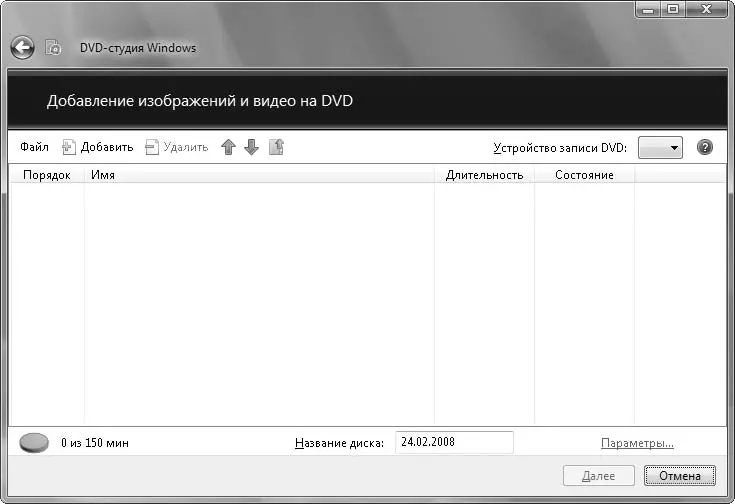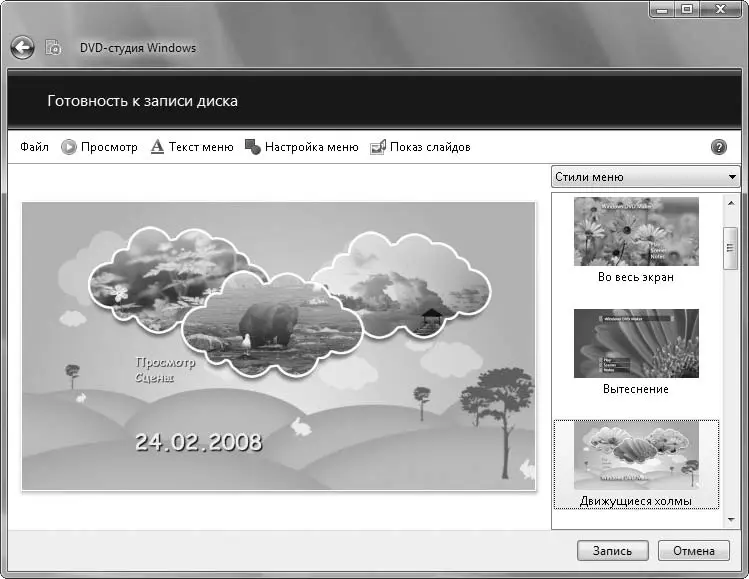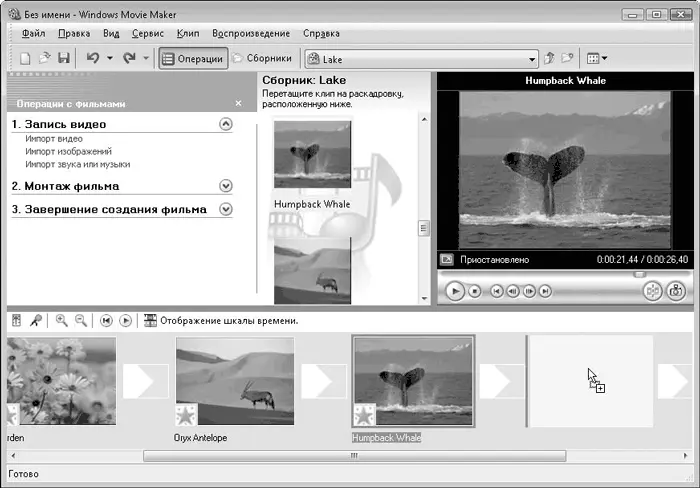
Рис. 8.11.Добавление клипов на монтажный стол
В режиме шкалы времени удобно производить окончательный монтаж фильма, подрезку клипов, добавлять звуковые дорожки, титры и т. д.
Содержимое средней части окна программы меняется в зависимости от выбранного режима работы. В левой части находится группа Монтаж фильма( Правка– в другой версии программы), в которой есть ссылки Импортированные медиа-файлы, Эффекты, Переходы, Названия и титры. Если щелкнуть кнопкой мыши на ссылке Переходы, в средней части окна появятся миниатюры видеопереходов. При щелчке кнопкой мыши на ссылке Эффектыв средней части появятся миниатюры эффектов. Эффекты перетаскиваются на клипы, к которым они должны быть применены, а переходы – между клипами. К одному и тому же клипу можно применить несколько эффектов, что иногда дает интересный результат.
В режиме шкалы времени Монтажный столпредставлен в виде дорожек (рис. 8.12). Он содержит дорожку видео, звуковую дорожку и дорожку титров. Звуковая не является звуковой дорожкой оригинального видеоматериала, то есть на нее можно добавить музыку, дикторский текст и любые звуковые и шумовые эффекты. Для этого нужно найти подходящие звуковые файлы, импортировать их в проект и перетащить на звуковую дорожку. Дикторский комментарий можно записать с микрофона в процессе просмотра фильма в окне предварительного просмотра.
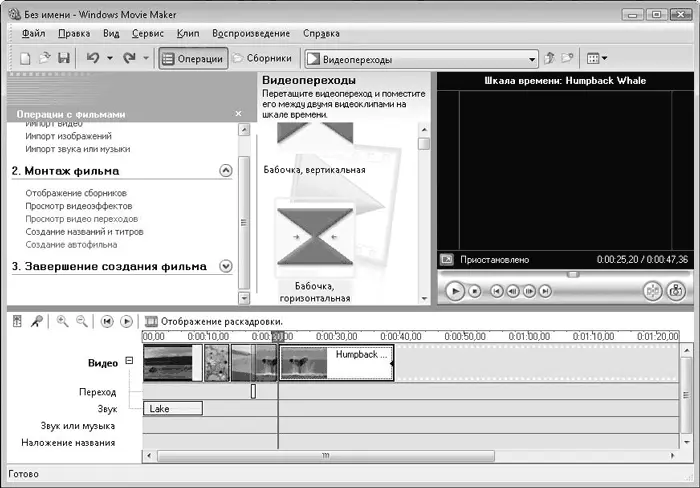
Рис. 8.12.Режим шкалы времени
Титры создаются просто. Предлагается выбрать шрифт, его цвет, размеры и атрибуты и напечатать нужный текст. Возможно применение к титру анимации, то есть титр будет появляться и исчезать из кадра с каким-либо эффектом. Титр размещается на собственной дорожке под фрагментом фильма, в котором он должен быть выведен на экран.
Подробно описывать процесс видеомонтажа нет смысла – это тема для отдельной книги. Интерфейс программы простой и дружелюбный, поэтому вы разберетесь во всем самостоятельно, тем более что экспериментировать в подобных программах – занятие увлекательное.
Последний этап создания фильма – его вывод, или, как говорят профессионалы, рендеринг, то есть процесс превращения проекта фильма в универсальный видеофайл или диск, который может быть воспроизведен на любом компьютере или проигрывателе DVD.
Программа DVD-студия Windowsпредназначена для создания авторских DVD с фильмами и слайд-шоу (рис. 8.13). Ранее пользователям Windows приходилось использовать программы сторонних производителей. В новой версии Windows такой инструмент есть.
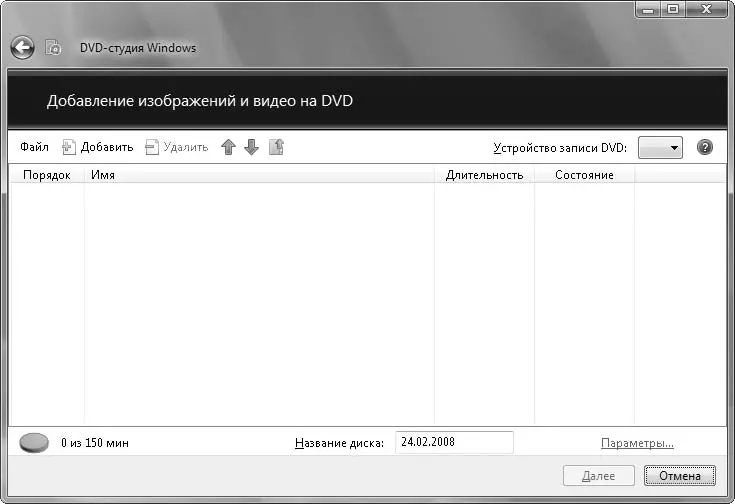
Рис. 8.13.Стартовое окно программы DVD-Студия Windows
Программа представляет собой пошаговый мастер. На начальном этапе предлагается загрузить в проект видео– и фотофайлы, которые будут включены в диск. Нужно также выбрать параметры диска: создать диск с меню или без такового, выбрать пропорции кадра ( 4:3или 16:9), формат видео ( PALили NTSC) и скорость записи диска.
Следующим шагом предлагается создать меню диска (рис. 8.14). Оно состоит из двух страниц – главного меню и меню сцен. В главном меню находятся кнопки воспроизведения всего фильма и перехода к меню сцен. В меню сцен расположены кнопки перехода к конкретным сценам фильма и кнопка возврата в главное меню. Если миниатюры всех сцен не помещаются на одной странице, создается несколько страниц меню сцен с кнопками навигации по ним.
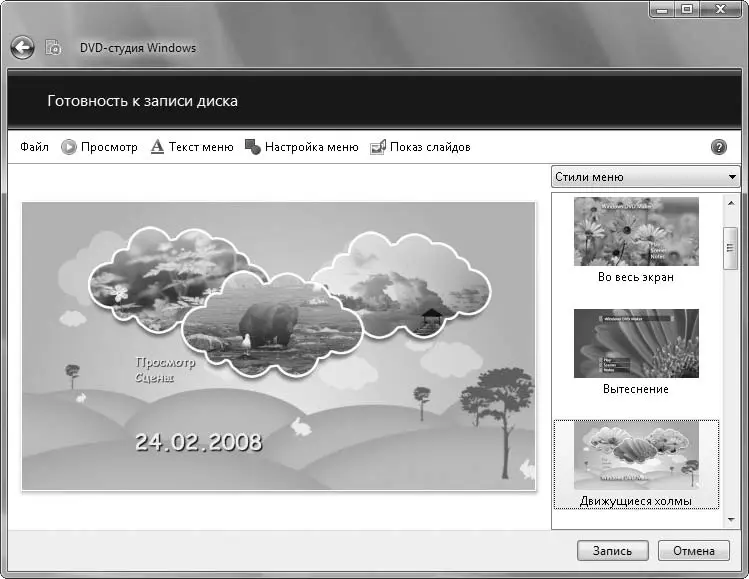
Рис. 8.14.Выбор шаблона меню
Программа содержит огромное количество готовых шаблонов меню, разбитых по стилям. Вы можете добавить в меню свой текст, например название фильма. При этом есть возможность выбрать шрифт, его цвет и атрибуты.
Имеется возможность переименовать кнопки Просмотри Сценыв, например, Поехалии Заглянем в сцены. Можно создать кнопку Заметкии в соответствующем поле ввести какой-либо текст, например информацию о создателях фильма. При нажатии этой кнопки текст будет выводиться на экран.
Читать дальше
Конец ознакомительного отрывка
Купить книгу